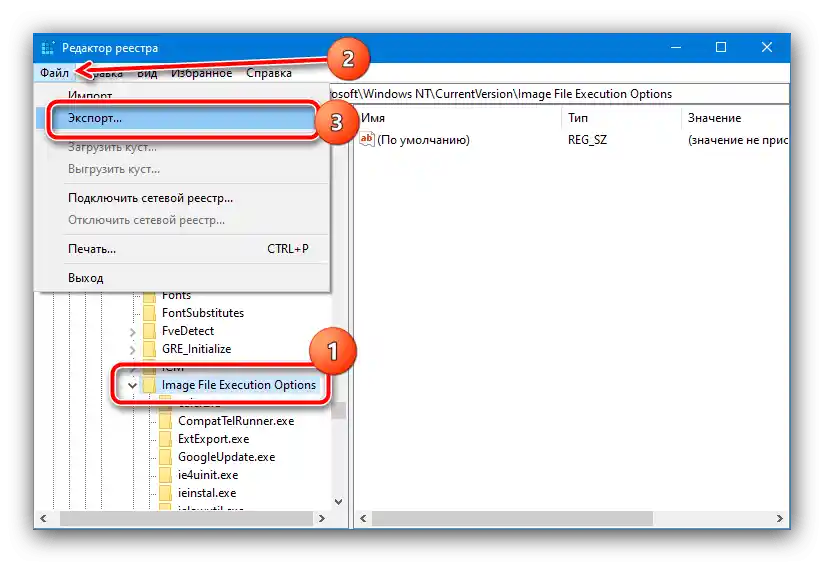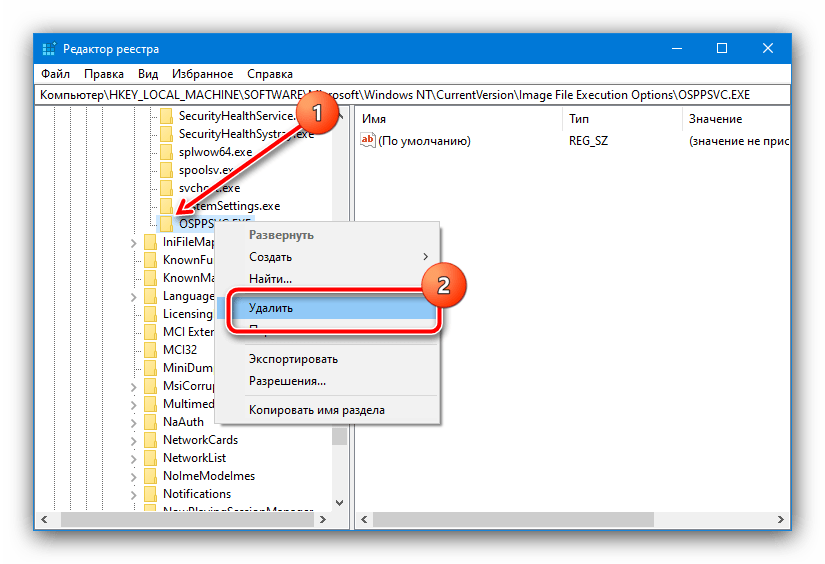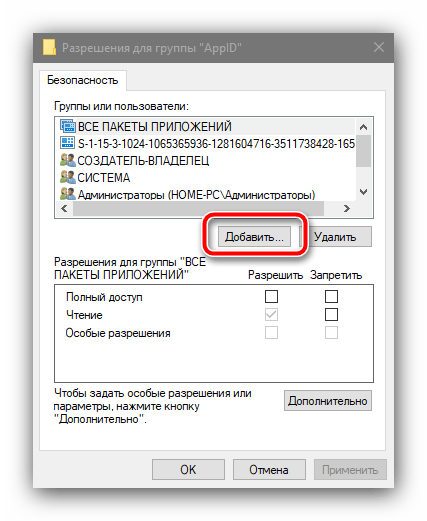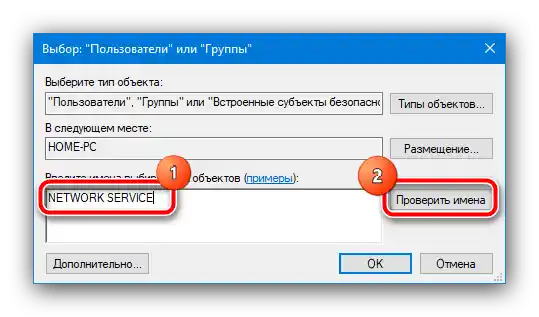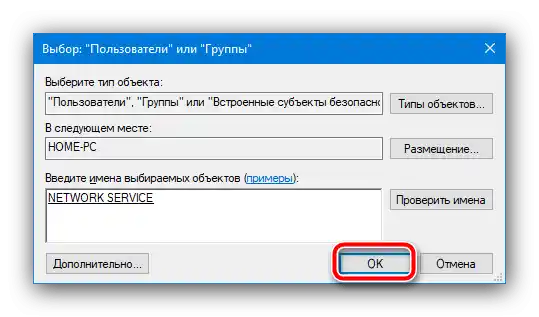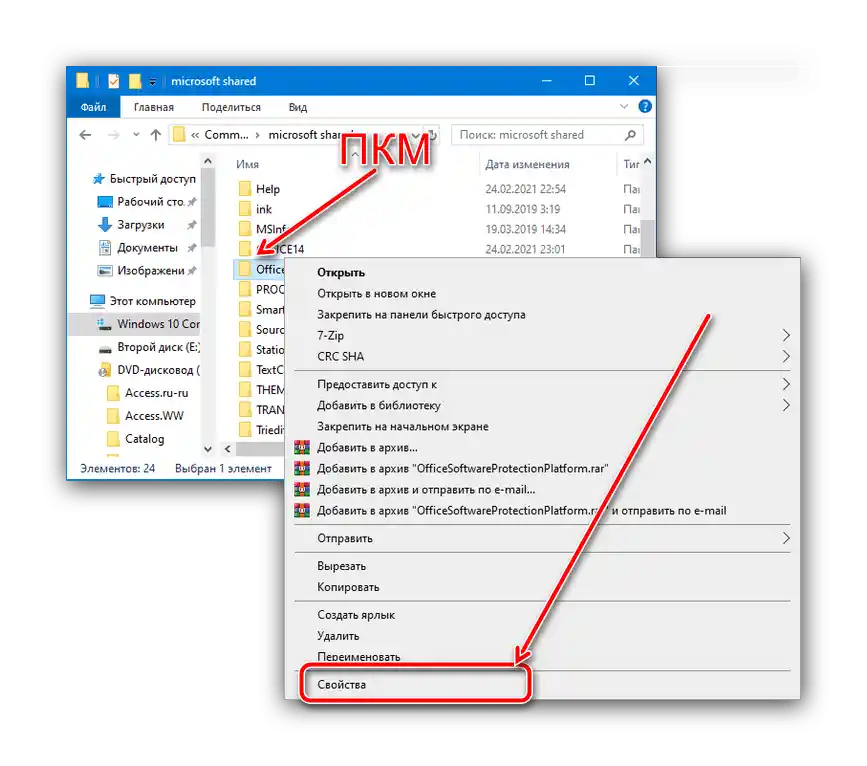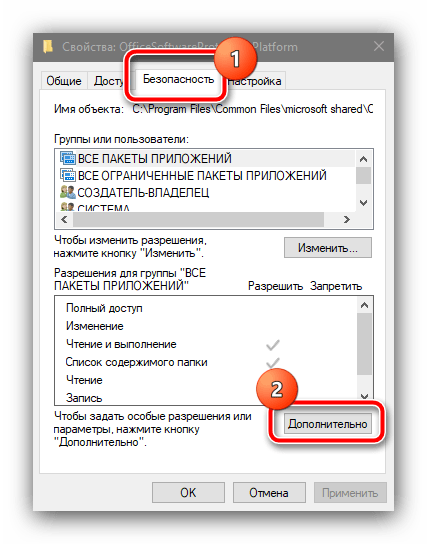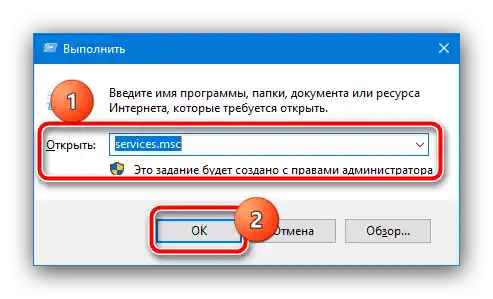Obsah:
Způsob 1: Úprava systémového registru
Zvažovaná chyba vzniká především kvůli nesprávné funkci mechanismu udělování přístupových práv jednomu z komponentů Microsoft Office, což lze ve většině případů odstranit odstraněním určité větve registru.
- Vyvolejte "Editor registru" – nejjednodušší je to provést pomocí nástroje "Spustit", spuštěním kombinace Win+R. Poté zadejte do okna příkaz
regedita stiskněte "OK". - Přejděte na adresu:
HKEY_LOCAL_MACHINESOFTWAREMicrosoftWindows NTCurrentVersionImage File Execution OptionsOSPPSVC.EXEPro jistotu doporučujeme vytvořit zálohu oddílu – vyberte složku Image File Execution, poté použijte položky "Soubor" – "Exportovat".
![Zahájit zálohování větve registru k odstranění problému "Chyba 1920. nebylo možné spustit službu" v Microsoft Office]()
Vyberte umístění, kam chcete zálohu uložit, zadejte jí název a klikněte na "Uložit".
- Nyní vyberte položku OSPPSVC.EXE, klikněte na ni pravým tlačítkem myši a vyberte položku "Odstranit".
![Odstranění problematické větve registru k vyřešení problému "Chyba 1920. Nepodařilo se spustit službu" v Microsoft Office]()
Potvrďte svůj záměr.
- Restartujte počítač.



Po spuštění operačního systému zkontrolujte, zda problém přetrvává. Pokud bude odstraněn, využijte jednu z následujících metod.
Způsob 2: Nastavení přístupu k složkám
Druhý způsob odstranění problémů s přístupem spočívá v provedení určitých manipulací s файловой системой počítače při instalaci MS Office.Následující kroky:
- Po obdržení chyby zavřete "Instalační průvodce…" a přejděte na tuto adresu:
C:Program FilesCommon FilesMicrosoft SharedÚplně (pomocí kombinace Shift+Del) odstraňte adresář OfficeSoftwareProtectionPlatform.
- Znovu spusťte "Editor registru" (viz Způsob 1) a přejděte na cestu
HKEY_CLASSES_ROOTAppID, klikněte na poslední složku PKM a vyberte "Oprávnění". - V tomto okně klikněte na "Přidat".
![Přidání účtu k vyřešení problému "Chyba 1920. Nepodařilo se spustit službu" v Microsoft Office]()
Zadejte uživatelské jméno
NETWORK SERVICEa klikněte na "Ověřit".![Kontrola účtu pro odstranění problému "Chyba 1920. nebylo možné spustit službu" v Microsoft Office]()
Po ověření použijte tlačítko "OK".
![Zadání účtu pro odstranění problému "Chyba 1920. Nepodařilo se spustit službu" v Microsoft Office]()
Ve sloupci "Povolit" zaškrtněte položku "Úplný přístup", poté klikněte na "Použít" a "OK".
- Znovu spusťte instalátor balíčku aplikací a začněte instalaci. Nebojte se, pokud se chyba znovu objeví, to je také součástí postupu. Nezavírejte "Instalační průvodce…", přejděte na adresu z kroku 1 a vyberte složku OfficeSoftwareProtectionPlatform, klikněte na ni PKM a přejděte na "Vlastnosti".
![Otevřete vlastnosti složky pro odstranění "Chyby 1920. Nepodařilo se spustit službu" v Microsoft Office]()
Zde otevřete "Zabezpečení" a použijte tlačítko "Pokročilé".
![Změna účtu vlastníka za účelem odstranění problému "Chyba 1920. Nepodařilo se spustit službu" v Microsoft Office]()
Opakujte kroky pro udělení oprávnění uživateli NETWORK SERVICE z kroku 3, jsou totožné.Jediným doplněním je označit možnost "Nahradit oprávnění pro všechny podřízené objekty…".
- Nyní bude potřeba otevřít služby – potřebný nástroj lze spustit prostřednictvím již zmíněného nástroje "Spustit", příkaz
services.msc.![Otevřít služby pro odstranění problému "Chyba 1920. Nepodařilo se spustit službu" v Microsoft Office]()
Najděte v seznamu položku s názvem Office Software Protection Platform, klikněte na ni pravým tlačítkem myši a vyberte "Spustit".





Vraťte se k oknu instalátoru a stiskněte tlačítko "Opakovat" – nyní by měl proces proběhnout bez problémů.
Způsob 3: Použití jiných instalačních dat
Někdy se zmiňovaný problém objevuje v případech, kdy je obsah instalátoru poškozen, například během stahování. Pokud ani první, ani druhá metoda nepomáhá, pravděpodobně jste narazili na vadný instalátor. V takovém případě bude potřeba jej znovu stáhnout nebo zkopírovat, a to ideálně z jiného zdroje.